Hamachi es un software de red privada virtual (VPN) desarrollado por LogMeIn que permite crear redes seguras entre equipos a través de Internet. Aunque está más orientado a Windows, también existe una versión para Linux, incluyendo Ubuntu. En este artículo te enseñamos cómo instalar Hamachi en Ubuntu de manera sencilla.
Requisitos previos
Antes de comenzar, asegúrate de tener:
- Un sistema Ubuntu actualizado (20.04, 22.04 o superior)
- Acceso a la terminal con privilegios de superusuario (sudo)
- Conexión a Internet
Paso 1: Descargar Hamachi para Linux
1. Ve al sitio oficial de LogMeIn Hamachi:
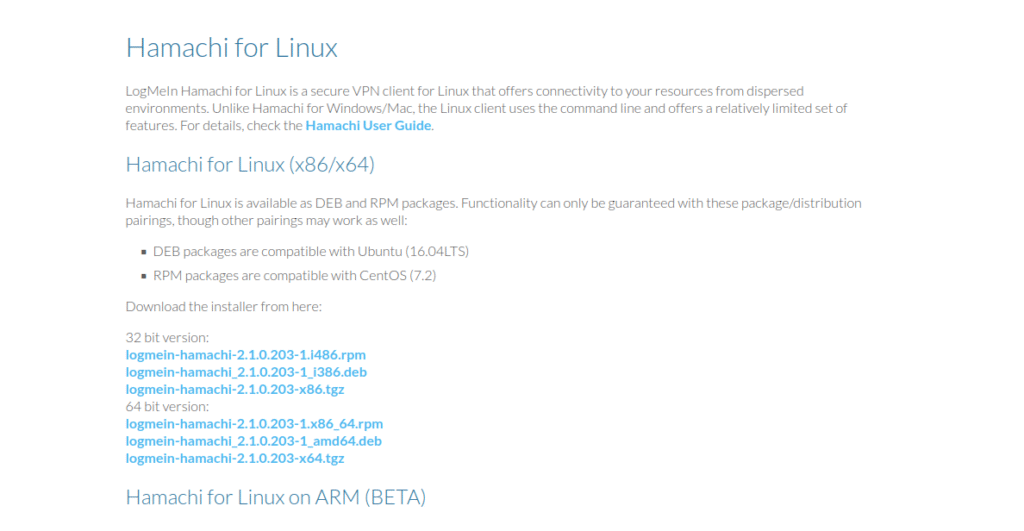

2. Descarga el paquete .tar.gz correspondiente a tu arquitectura (generalmente x86_64 para sistemas modernos).
También puedes usar wget directamente:
wget https://www.vpn.net/installers/logmein-hamachi_2.1.0.203-1_amd64.debPaso 2: Instalar el paquete
Una vez descargado, instala el paquete .deb usando dpkg:
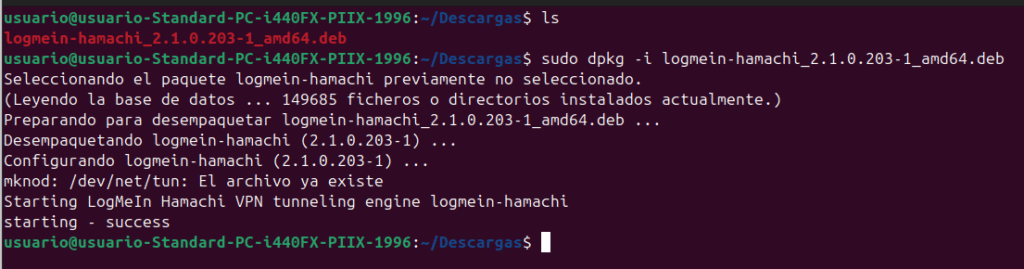
sudo dpkg -i logmein-hamachi_2.1.0.203-1_amd64.debSi aparece un error de dependencias, arréglalo con:
sudo apt --fix-broken installPaso 3: Iniciar y configurar Hamachi
Hamachi se controla desde la terminal usando el comando hamachi. Para iniciarlo y conectarte:
sudo hamachi login
Para unir a una red existente:
sudo hamachi join NOMBRE_RED CONTRASEÑAPara crear una nueva red (debes hacerlo desde la interfaz web de LogMeIn):
- Accede a https://secure.logmein.com
- Crea una red desde allí y luego únete desde la terminal.
Comandos útiles de Hamachi
Ver estado de la conexión:
sudo hamachiVer las redes conectadas:
sudo hamachi listDesconectar de una red:
sudo hamachi leave NOMBRE_REDCerrar sesión:
sudo hamachi logoutSeguridad y consideraciones
- Aunque Hamachi es muy útil, recuerda que usa una infraestructura externa (LogMeIn), por lo que no es totalmente peer-to-peer.
- Para una alternativa libre y autoalojada, puedes considerar ZeroTier o Tailscale.
Conclusión
Instalar Hamachi en Ubuntu es un proceso bastante sencillo y útil para conectar ordenadores a través de una red privada virtual, incluso si están en redes distintas. Esta herramienta es ideal para juegos, administración remota o intercambio seguro de archivos entre equipos Linux y Windows.






